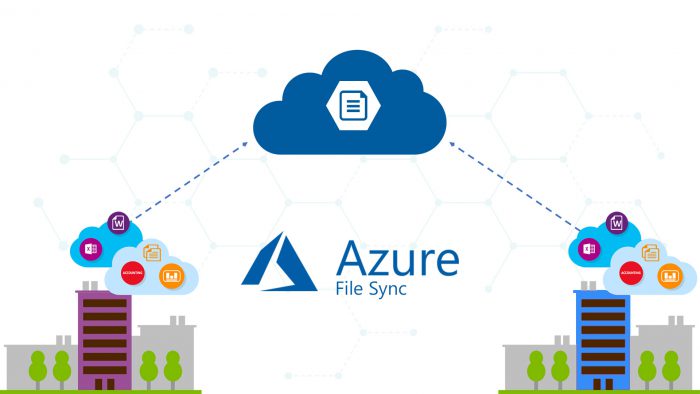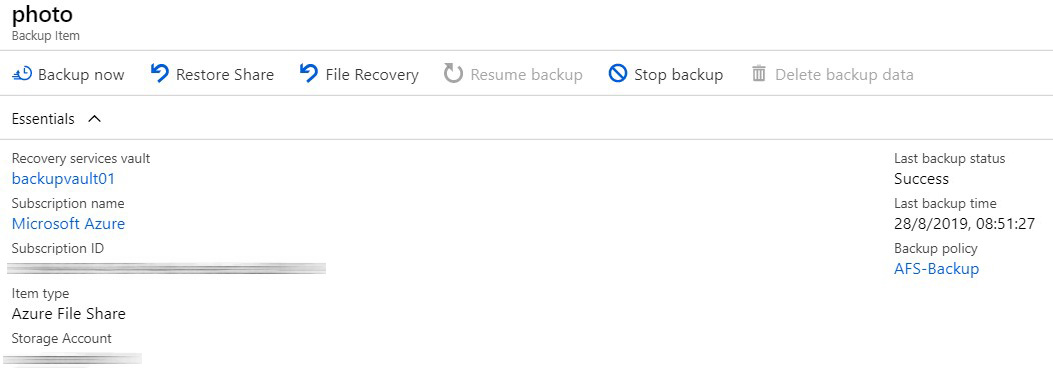Nuovo appuntamento dedicato ad Azure File Sync. Dopo aver visto come configurare la soluzione e come creare una dashboard di monitoraggio risorse, disponibili a questi link:
in questo articolo vedremo come creare un piano di protezione all’interno di Azure Backup. La soluzione è ancora in Preview ma questo non significa che non possa essere usata per ambienti di produzione. Daremo per scontata la creazione della Backup Vault, perché l’operazione richiede pochi secondi.
Create un nuovo job di protezione, selezionando Azure come posizionamento del workload e Azure FileShare come servizio da proteggere – figura 1.
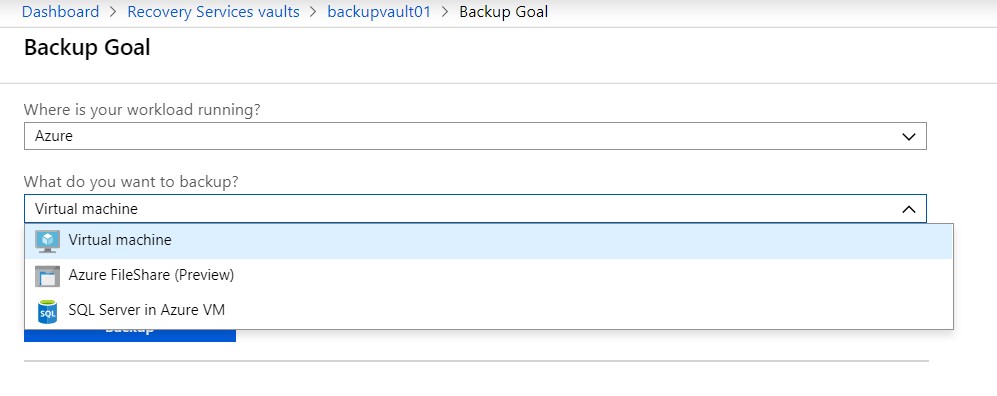
Almeno per adesso, è possibile proteggere oggetti che si trovano nello stesso Resource Group, quindi è importante che la Backup Vault e lo Storage Account siano nella stessa scatola – figura 2; non è invece un problema se state usando ancora la modalità v1 degli SA.
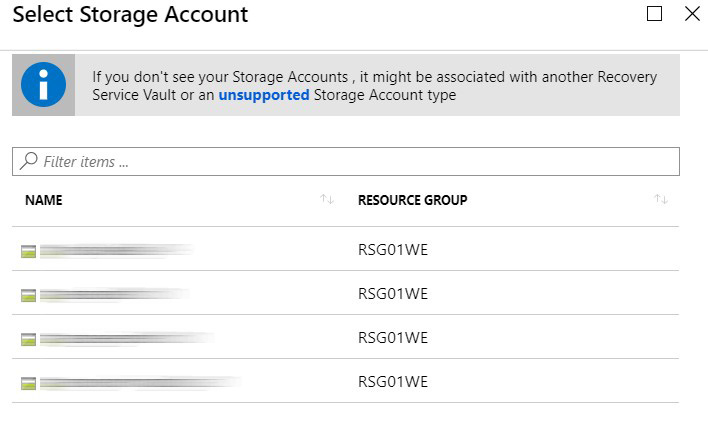
Selezionare le share che si intendono proteggere – figura 3 – verificando se sono o meno sotto sincronizzazione tramite Azure File Sync.
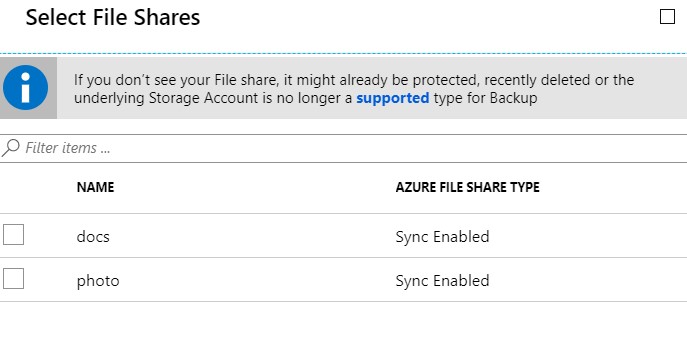
Il wizard si concluderà con la creazione della policy di backup – figura 4. Attualmente il job può essere eseguito massimo una volta al giorno, cosa che potrebbe essere un problema per chi ha la necessità di avere un Recovery Point Object (RPO) più frequente.
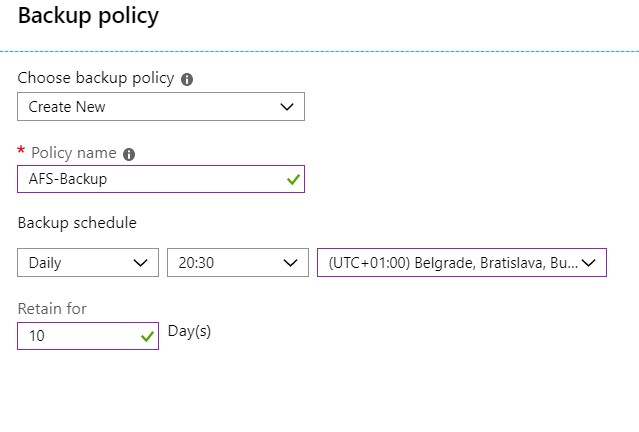
Una volta concluso il wizard, sarà possibile visualizzare lo stato del backup dall’apposita console – figura 5; inoltre, è possibile eseguire un backup manuale delle varie share protette (attività utile quando si vuole creare il primissimo punto di backup).
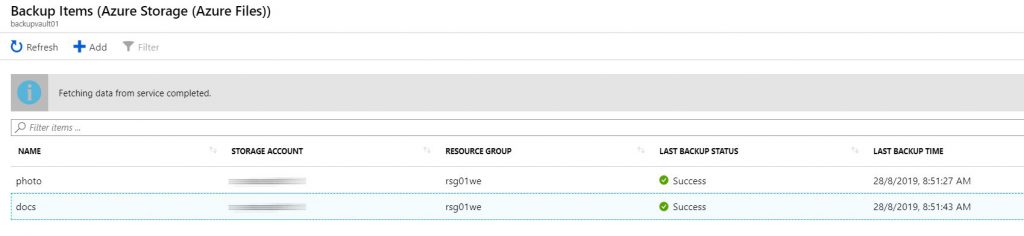
Recovery
Il ripristino della share – figura 6 – può essere effettuato in due modalità diverse:
- Restore Share: ripristino totale della share
- File Recovery: ripristino granulare degli oggetti della share
In entrambe le modalità è necessario selezionare un restore point – figura 7.
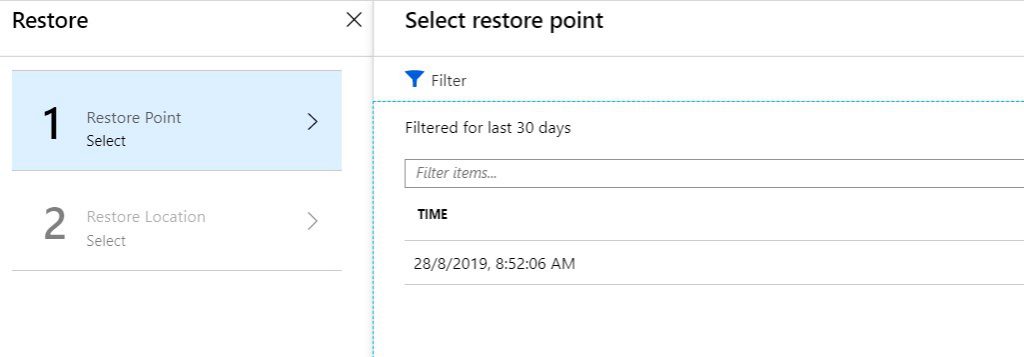
Dove effettuare il ripristino, se nel percorso originale o in uno storage account alternativo – figura 8 e 9; la differenza tra le due modalità è data dal fatto che nel restore singolo, è necessario selezionare gli oggetti che si intendono recuperare – figura 10.
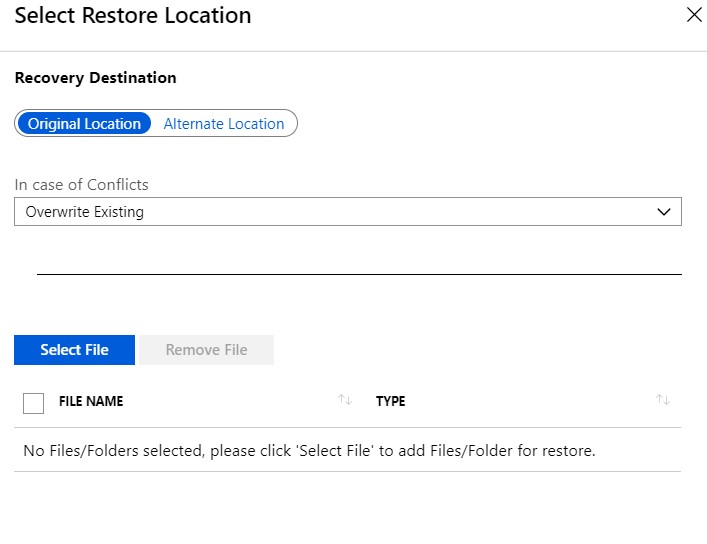
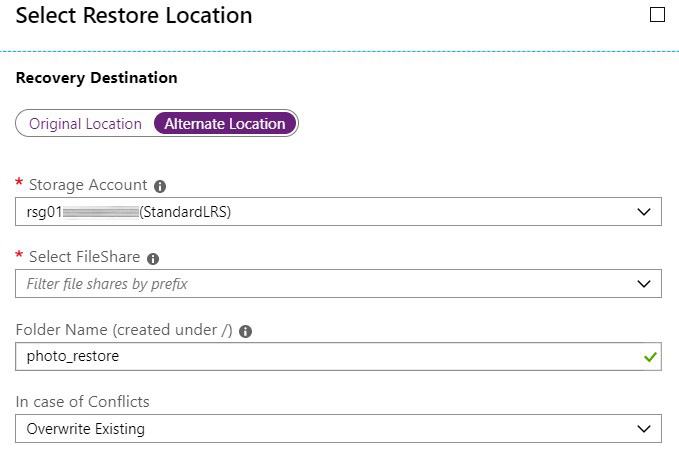
NB: Nel caso del restore modalità file, il limite attuale è di 10 file/cartelle per job.
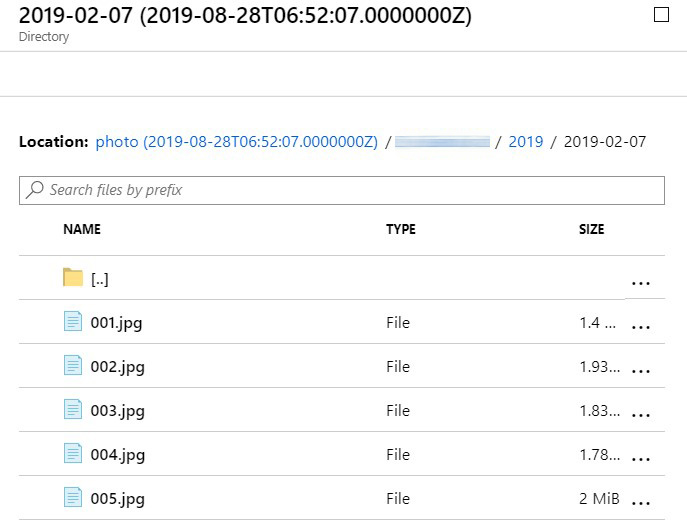
Conclusa la fase di selezione – figura 11 – sarà possibile eseguire il job di ripristino, con un tempo che varierà a seconda del numero di oggetti da ripristinare.
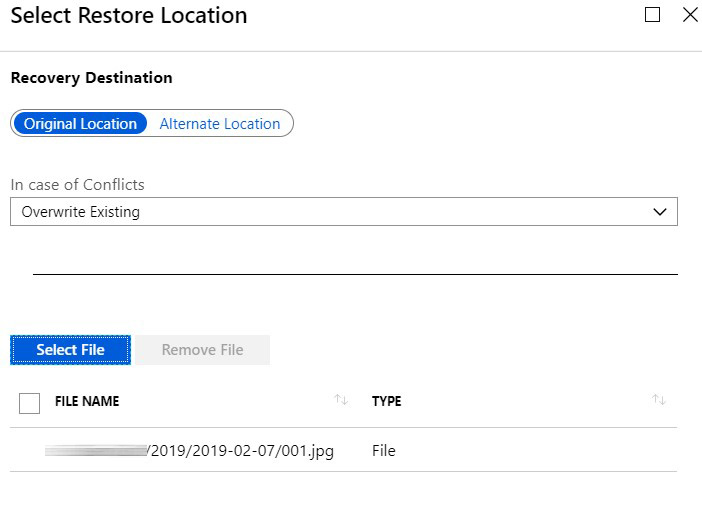
Backup Jobs
Nel caso voleste verificare l’andamento dei vostri backup, è possibile posizionarsi nella sezione Backup Jobs della vault – figura 12.
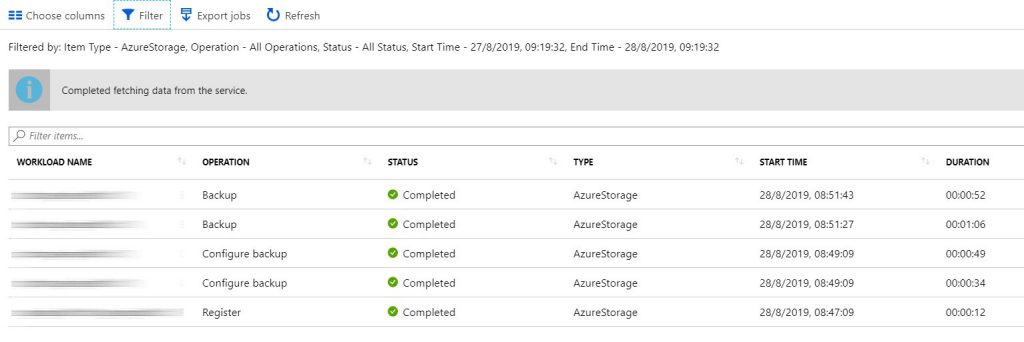
Conclusioni
In pochi passaggi si è creato un piano di protezione per un servizio molto utile per tutte le aziende che intendono utilizzare il modello Hybrid-Cloud, riducendo il workload dei propri server locali. Nei prossimi mesi il servizio di backup uscirà dalla fase di preview e questo porterà in dote novità e maggiori funzionalità.